Groen scherm wordt oorspronkelijk gebruikt voor videomakers om een foto of video over de achtergrond van een film of video te plaatsen. Nu heeft de TikTok-app dit groene scherm-idee overgenomen en geleverd aan gebruikers om leuke video's op zijn sociale media te maken. TikTok groen scherm effect stelt u in staat om op het scherm te blijven terwijl u een afbeelding op de achtergrond van de video laat zien.
De vraag is, waar vind je het TikTok-groene scherm en hoe maak je een groen scherm op TikTok?
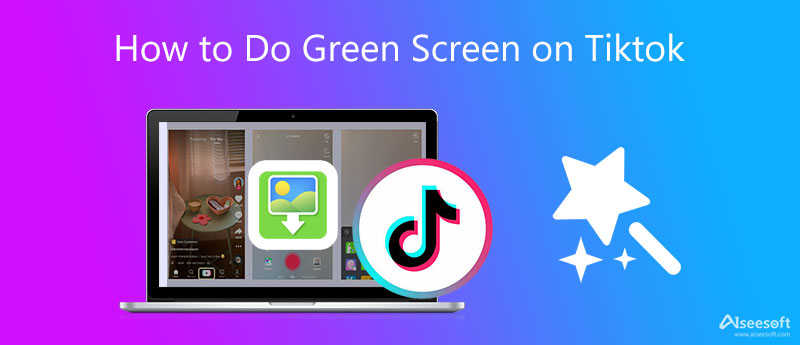
Dit deel laat je zien waar je het Green Screen-effect in de TikTok-app kunt vinden en hoe je het op je video kunt toepassen.
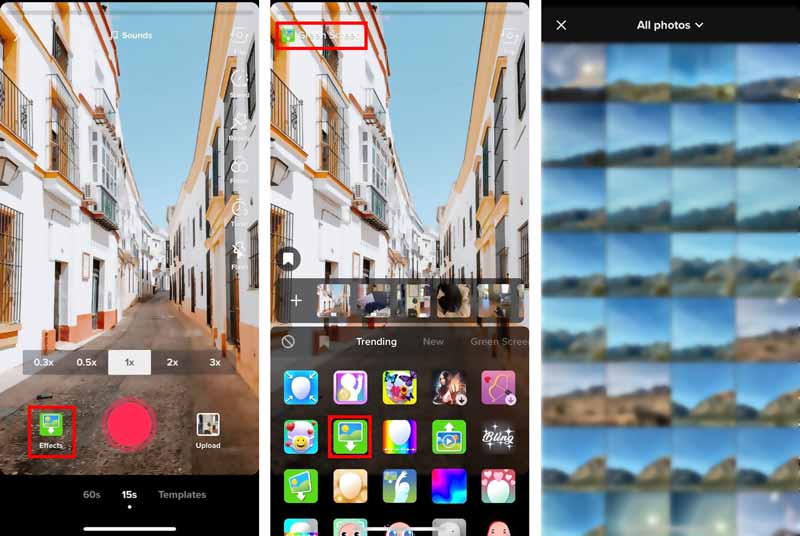
Voor verschillende behoeften wil je een krachtige video-editor om video's te bewerken en vervolgens te uploaden naar TikTok. Hier raden we ten zeerste een TikTok-videobewerkingstool met alle functies aan, Video Converter Ultimate voor jou

Downloads
100% veilig. Geen advertenties.
100% veilig. Geen advertenties.

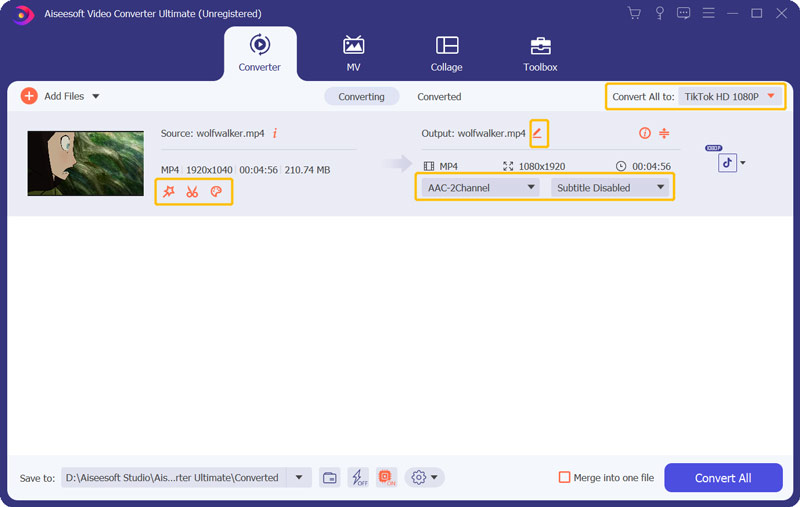


Je kunt veel andere functies gebruiken om je TikTok-video te bewerken. Na al je handelingen kun je een juist uitvoerformaat selecteren voor TikTok-upload. Zoals je kunt zien, biedt het een specifieke TikTok-categorie waarmee je snel de door TikTok ondersteunde formaten kunt vinden.
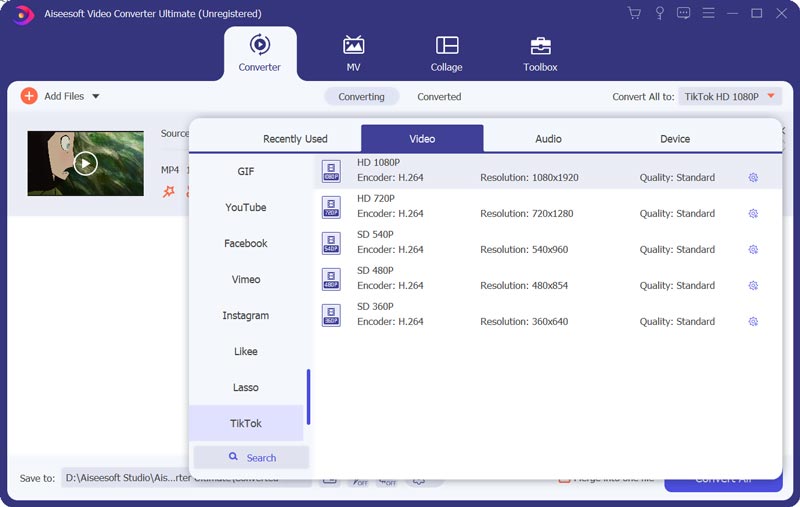
1. Kan ik het TikTok green screen-effect krijgen van iemands video?
Ja, de TikTok-app biedt gebruikers een handige manier om het effect van iemands TikTok te gebruiken. Wanneer u een video vindt die het groene schermeffect gebruikt, kunt u eenvoudig op het groene schermpictogram linksonder in de video tikken om hetzelfde effect te gebruiken. Dan kun je je video opnemen en het groene scherm op TikTok doen.
2. Waarom kan ik het groene scherm-effect niet vinden in de TikTok-app?
Je kunt direct in je TikTok-app zoeken naar het groene scherm-effect. Wanneer u een video vindt met behulp van het groene scherm, kunt u ook het groene scherm-effect linksonder in de video vinden. Als je het TikTok-groene scherm nog steeds niet kunt vinden, ga dan naar de App Store of Google Play Store om je TikTok-app naar de nieuwste versie te uploaden.
3. Hoe kan ik afbeeldingen aan TikTok toevoegen om te delen?
Open de TikTok-app, tik op het + icoon om een nieuwe video te maken. Tik op de knop Uploaden rechtsonder in het scherm om de camerarolmap van uw telefoon te openen. Vervolgens kun je gemakkelijk foto's selecteren en toevoegen aan TikTok.
Conclusie
Hier in dit bericht hebben we het vooral gehad over de TikTok groen scherm effect. We hebben je verteld hoe je het effect en een groen scherm kunt vinden in een video op de TikTok-app. Je kunt de bovenstaande gids volgen om het groene schermeffect toe te passen op je TikTok-video.

Video Converter Ultimate is een uitstekende video-omzetter, editor en versterker voor het converteren, verbeteren en bewerken van video's en muziek in 1000 formaten en meer.
100% veilig. Geen advertenties.
100% veilig. Geen advertenties.